Een van mijn favoriete Windows-functies is het vensterbeheer. Ik hou vooral van de Snap-functie. Windows 10 heeft het aanzienlijk verbeterd voor iedereen die met een grote monitor werkt. Moderne apps kunnen ook op het volledige scherm worden uitgevoerd. De snap-functie is zo populair dat het afgunst veroorzaakt bij OS X-gebruikers, hoewel ze het misschien niet toegeven. Afgezien van deze zeer voor de hand liggende en ontzagwekkende manier om Windows te beheren, biedt het OS een paar obscure instellingen om Windows beter te beheren. Als u op zoek bent naar een manier om altijd een app met een volledig gemaximaliseerd venster te openen, terwijl u andere selectieve apps wilt openen als normale en / of geminimaliseerde vensters, is er een eenvoudige truc waarmee u dat precies kunt doen.
Kies de app die u wilt instellen om altijd als te openengemaximaliseerd venster. Open de eigenschappen van de app. U kunt dit vanaf zowel het bureaublad als vanaf de taakbalk doen, afhankelijk van waar u de snelkoppeling hebt geplaatst. Klik met de rechtermuisknop op de eigenschappen van een snelkoppeling op uw bureaublad en selecteer Eigenschappen in het contextmenu. Klik met de rechtermuisknop op de eigenschappen van de snelkoppeling op de taakbalk, klik met de rechtermuisknop op de naam van de toepassing en selecteer Eigenschappen.

Op het tabblad Snelkoppeling van het eigenschappenvensterzoek de optie 'Uitvoeren' met een vervolgkeuzemenu om opties uit te selecteren. Als je er nog nooit eerder mee hebt geknoeid, of een soort app hebt gebruikt om de status aan te passen waarin een app-venster wordt gestart, moet dit worden ingesteld op 'Normaal venster'. De optie Normaal venster onthoudt de laatste grootte die een app-venster was toen het werd gesloten en opent het in dezelfde status de volgende keer dat u de snelkoppeling gebruikt om het te starten.
De opties Maximaliseren en Minimaliseren spreken voor zich; selecteer een van beide om het app-venster altijd in die status te starten. Pas de wijzigingen toe en je bent klaar.
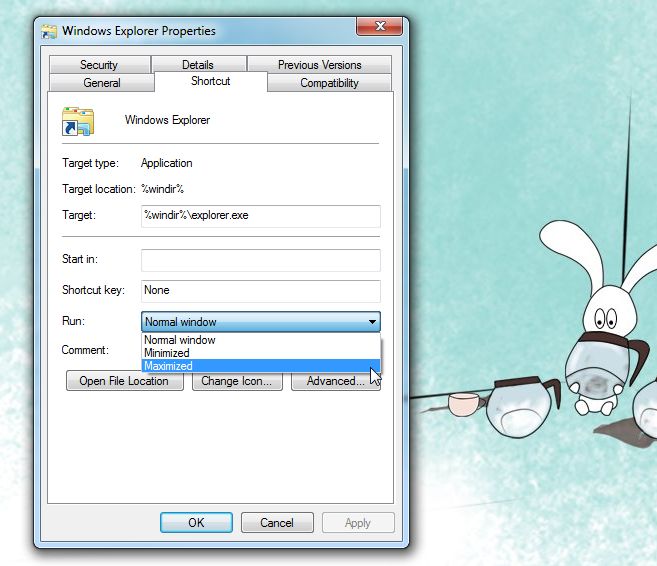
Dit werkt op zowel Windows 7 als Windows 8. We hebben het uitgeprobeerd in de Windows 10-preview voor ontwikkelaars, maar gezien het feit dat het aanzienlijk fouten bevat, werkte de optie 'Geminimaliseerd' niet.













Comments